Web için Visio’da bir diyagramı düzenleme işlemini tamamladığınızda, genelde bunu yazdırmak istersiniz.
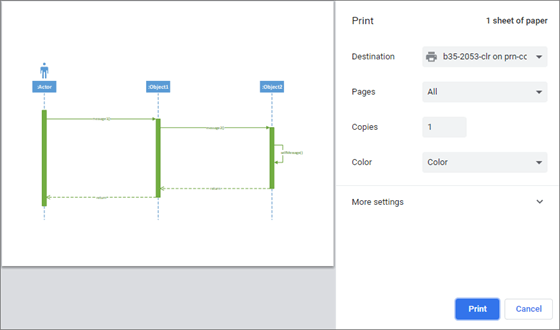
Önemli: Web için Visio 'da diyagramın yazdırılması ve dışarı aktarılması için düzenleme lisansı gerekir. Daha fazla bilgi için Microsoft 365 yöneticinize başvurun.
Diyagramı yazdırma
Diyagramı doğrudan Web için Visio 'den yazdırabilirsiniz.
-
Diyagramı düzenlemek için açın.
-
Ctrl+P tuşlarına basın veya Dosya > Yazdır > Yazdır'ı seçin.
-
Yazdır penceresinde istediğiniz seçenekleri belirleyin. Örneğin, sayfaların boyutunu, yönünü veya sayısını ayarlamak isteyebilirsiniz.
-
İsteğe bağlı olarak, ölçeği veya yazdırma kalitesini ayarlama gibi ayarlayabileceğiniz diğer seçenekleri görmek için Diğer ayarlar'ı (bölmenin alt kısmına yakın) seçin.
İpucu: Diyagram doğru yazdırılmıyorsa Belgenizin yazdırılabilir PDF'sini aç'ı seçin.
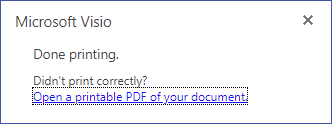
Diyagramı PDF dosyası olarak dışarı aktarma
Alternatif olarak diyagramı PDF dosyası biçiminde dışarı aktararak masaüstünüzden yazdırabilirsiniz.
-
Diyagramı düzenlemek için açın.
-
Dosya > Farklı Kaydet > PDF olarak indir’e tıklayın.
-
Adobe görüntüleyicisinde veya okuyucuda Dosyayı yazdır'ı seçin veya Ctrl+P tuşlarına basın.
PDF yazılımı hakkında daha fazla bilgi edinmek için bkz. PDF okuyucusu, PDF görüntüleyicisi.
-
Yazdır iletişim kutusunda istediğiniz seçenekleri belirtin. Örneğin sayfa boyutunu, numaralarını ve yönlendirmesini ayarlamak isteyebilirsiniz. Daha fazla bilgi edinmek için Yardım’ı seçin.
Diyagramdaki yazdırma alanlarıyla çalışma
Varsayılan olarak, sayfadaki bir diyagram 81/2×11 inçten büyükse, farklı harf boyutundaki alanlar tuvalde noktalı sınır çizgileriyle ayrılır. Bu noktalı çizgiler diyagram için geçerli yazdırma alanlarını gösterir:

Yazdırma alanlarını eklemek veya kaldırmak için şekilleri taşımak veya yeniden boyutlandırmak isteyebilirsiniz.
Noktalı sınır çizgilerini gizlemek için:
-
Şeridin Görünüm sekmesine gidin ve Sayfa Sonları kutusunu temizleyin.
Ayrıca Bkz.:
Çizimleri görüntülemek veya yazdırmak için Visio Görüntüleyicisi kullanma
Web için Visio’da diyagram görüntüleme, oluşturma ve düzenleme










